


/中文/

/中文/

/中文/

/中文/

/中文/
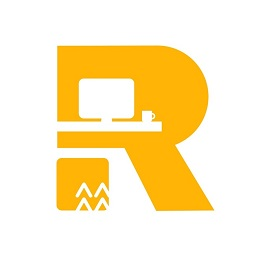
/中文/
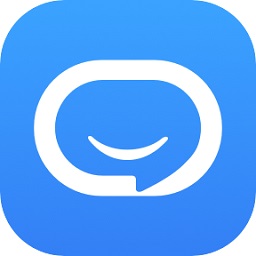
/中文/

/中文/

/中文/

/中文/
微型办公室是一款跨平台的多功能文档编辑软件,这款软件集成了文字编辑器、数学公式编辑器、矢量图形编辑器、图像编辑器等等,同时包含XMPP即时通信客户端。
微型办公室对于文字排版可在一定程度代替传统桌面软件,对于图形、图像编辑具有一定优势,可以编辑教育教学文档、新闻报道文档、商品信息文档等,特别适合于编辑微文章、长微博,可以导出图片发布,也可以直接发送、接收可编辑文档,使即时通信不再局限于简单文本和只读图片,大大丰富了即时通信的形式和内容。

微型办公室官方版是一款全能的跨平台多类型文档编辑、交流软件,当前包含文字(富文本)编辑器、数学公式编辑器、矢量图形编辑器、图像(图片)编辑器,同时包含XMPP即时通信客户端。微型办公室对于文字排版可在一定程度代替传统桌面软件,对于图形、图像编辑具有一定优势,可以编辑教育教学文档、新闻报道文档、商品信息文档……,特别适合于编辑微文章、长微博,可以导出图片发布,也可以直接发送、接收可编辑文档,使即时通信不再局限于简单文本和只读图片,大大丰富了即时通信的形式和内容。
图形用户界面的软件一般都是傻瓜软件,不需要看帮助也能使用,本软件也不例外。尽管如此,以后还是会逐步写出具体使用说明。
首先发表一些使用要点和实用技巧。
1.开始使用
开始使用只要按登录按钮就可进入,除了没有云存储个人空间外,可以使用其他全部功能,包括读取公共读云空间中的示例项目内容。
建议通过注册、登录使用云存储空间,对于多个设备共享内容特别方便。使用临时令牌访问云存储,客户端和云存储直接传送,不经过任何中间服务器,安全可靠,快速高效。临时令牌最长有效时间为一小时,当前每小时需要重新登录一次。(备忘,增加半小时自动刷新临时令牌功能。)
2.文档操作
若要增加项目,需要在登录前输入项目名称,登录后只能选择项目。
新建文档默认有一个文字编辑框,若要改变编辑类型,先选择编辑类型,再按左边最靠近的一个按钮。(考虑,是否免除这个按钮?)
一个文档可以有任意多个页面,一个页面可以有任意多个编辑框,但同时只有一个输入焦点,最后点击的编辑框获得输入焦点,上方的工具栏对获得输入焦点的编辑框起作用。当然,一种类型的工具栏只对同样类型的编辑框起作用。(备忘,增加功能,每当输入焦点进入一个编辑框时,自动显示对应类型的工具栏。)
在页面边距外面按下拖拉,可以移动页面。在编辑框内按下拖拉,可能具有某种编辑功能,因而不能移动页面。
当前保存菜单没有确认对话框,需要小心一点。保存一个空文档,就清除了该文档原来的内容,这是一种功能,但也可能是误操作。为了保证数据不丢失,建议在本机和云空间都保存一下。(备忘,增加保存确认对话框。)
改变文档的保存位置是非常容易的,只要切换存储位置。比如读取示例项目文档后,只要选择“云端或本地”,再保存一下就可以了。
在播放演示文稿时,只要没有进入全屏状态,就还可以正常编辑,只是不能使用工具栏。这种方式可能最适合于较长的文本输入。
由于Flash/Air平台的特点,对于演示文稿设计具有无可比拟的特别优势。目前已有双页显示和逐个显示等功能可以使用,这很适合于课件制作。进一步还可以增加很多这种内置功能或自动化功能,使得只需要进行普通文档编辑,就能获得丰富、强大的演示文稿的功能和效果,极大地提高演示文稿设计、特别是课件制作的效率和效果。
3.关于文字编辑
文字框中的字体,如果设备中不存在,就会自动替换为默认字体。
文字框中插入图片,分为两种方式,一种是內联的,用于在一行文字中任意位置插入小图片,图片高度不能随意改变,因为会同时改变行高;,另一种是非內联的,要求图片必须位于行首,即前面不能有字符,图片宽度和高度都可以随意设置。
4.关于公式编辑
公式编辑器实现了MathML标准的主要功能,具有完整输入菜单(包括字符输入和模版输入),常用字符、模版输入按钮,常用组合输入按钮。
使用方向键可以按一定顺序走过公式中的每个字符,可以帮助确定输入位置。移动软键盘中似乎不能使用方向键,比较不方便。(备忘,增加替代方向键功能的工具栏按钮。)
5.关于图形编辑
图形编辑器实现了SVG标准的主要功能,具有完整的输入按钮、编辑按钮和精确定位功能。
矢量图形本质上由各种点确定,具有很强的点的编辑和精确定位功能,特别适合编辑各种几何图形。
利用二次曲线、三次曲线和椭圆圆弧,还可以快速方便地编辑出各种艺术图形。(备忘,安卓版中可以输入图形,但对点的编辑存在一个bug,尽快解决。)
6.关于图像编辑
图像编辑器的选择框有9种功能,除了常见的移动和伸缩功能,还有旋转和倾斜功能,还有对于左上角,上下拖动,改变边框粗细,左右拖动改变边框颜色,还有对于左下角,上下左右拖动,选择框在矩形、圆角矩形和椭圆型之间连续变化。
直接拖拉难以精确确定选择框位置大小,可以选中“调节选择位置大小”复选框,然后精确确定选择框位置大小,最后再取消这个复选框,这样可以精确抓取图片局部内容。
图像编辑器的拍照功能,如果没有选择,就以整个图片为大小,如果已经选择,就以选择框为大小,但不是任意大小都能满足的,系统根据设备能力自动调整为可以实现的大小。
7.关于音频编辑
音频编辑器中,声音可以嵌入文档,保存的是mp3压缩编码。不建议嵌入太长时间的声音,因为文件太大。
生成mp3压缩编码需要一定时间,不能实时完成。录音输入后的编辑框、经过编辑修改后的编辑框,都还没有mp3压缩编码,这时保存文档没有嵌入声音。需要经过一次导出声音操作(可以取消保存)才能生成mp3压缩编码,然后才能嵌入文档。(考虑,如何改进,更加方便?)
8.关于视频编辑
视频编辑器中,影片可以嵌入文档,不建议嵌入太长时间的影片,因为文件太大。
编辑影片文件大小由设备能力决定,笔记本上几百M都可以,移动设备比较有限。
录像时间限制为一分钟,非压缩编码文件会达到50M左右,压缩编码文件大约1M到2M。如果设备能力太差,则不能达到一分钟,需要提早结束。
录像参数是要求的参数,不是都能满足的,系统会根据设备能力自动调整为最接近的可以实现的参数。可见录像质量最终也是由设备能力决定的。
结合使用音频编辑器和视频编辑器,很容易录制卡拉ok或假唱假读影片,只要先播放声音,再开始录像,然后真唱或者动动嘴巴就可以了。
帐号应为字母加数字,如:abc123456。
密码为空,直接登陆即可。
增加了编辑框的背景(颜色、透明度)和边框(颜色、粗细)设置功能
可以逐个分别设置,也可以整页或整个文档一起设置
增加了文档的平铺视图和背景视图,使用平铺视图
可以方便地定位、添加或删除页面,双击页面(或使用工具按钮)
可以打开(放大)页面,编辑内容;使用背景视图
可以编辑背景图片,单击图片后,就可以使用图像工具面板和剪贴板工具进行编辑,更改即时生效。
